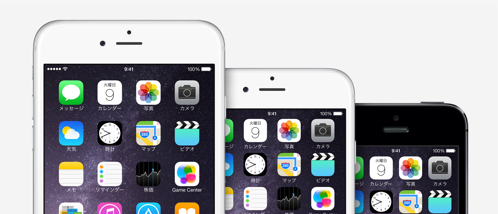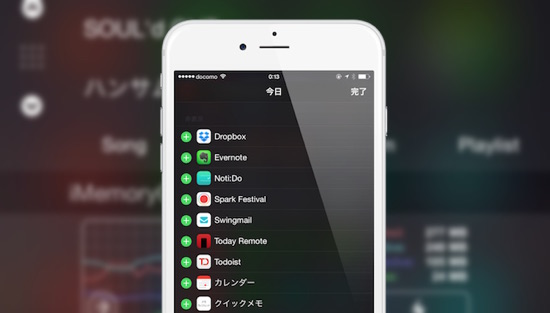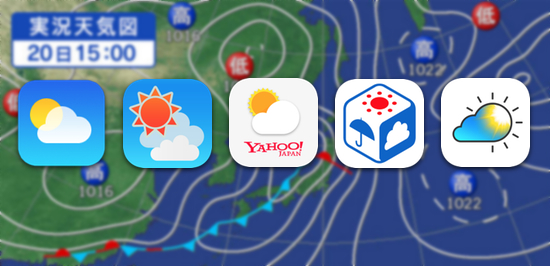こんにちは、SHANです。
iPhoneの画面がフリーズしてしまったり、アプリアイコンがちゃんと表示されない時などは、iPhoneを再起動すれば直ることが多いのですが、時間がかかるので意外と面倒でためらわれる方も多いですよね…。
実はiPhone 6/6 Plusユーザー限定にはなってしまうのですが「再起動の必要がないiPhoneの表示を直す方法」があるんです。サクッと簡単にできるので是非お試しあれ!
※4月20日追記:記事内容についてご指摘を頂いたため、一部表記を変更いたしました。
「画面表示の拡大」に隠された機能
iPhoneの動作がモタつく、画面の正常に表示されないなどのトラブルには、iPhoneの再起動がもってこいなのですが、一度電源を切ってしまうと再起させるのに1分〜2分程度かかってしまい少し面倒ですよね><
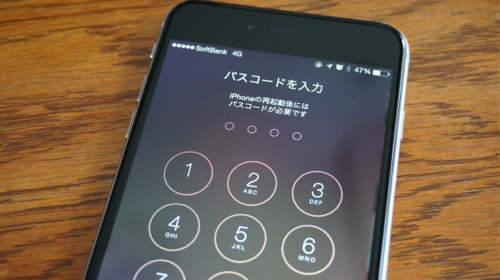
更に再起動後はTouch IDが使えず、初回はパスワードを手入力しなければならないというのも再起動を面倒にさせている1つの要因になっています。
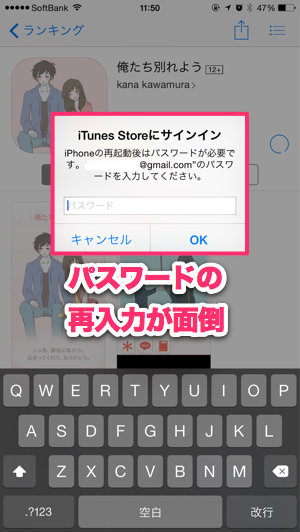
しかし不具合の箇所が画面表示だけの場合は、設定から”ある動作”をことを行うことで簡単に直ってしまうことがあるんです。それは、iPhone 6/6 Plus に搭載されている「画面表示の拡大」という項目を使うというもの!
やり方は簡単で、『設定』アプリから「画面表示と明るさ」を選択して画面表示の拡大をオンにしてから、元に戻すだけ。
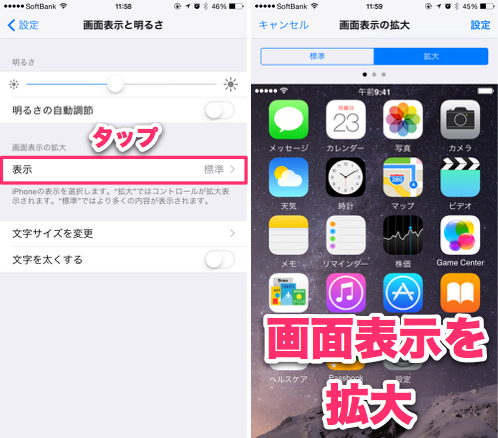
こうすることによって、iOSの裏で動いているスプリングボードというシステムをリセットさせる効果があるんです。
普段あまり耳にすることのないスプリングボードとはiOSのホーム画面の描画を行っているるシステム部分。画面表示に不具合がある場合はこのスプリングボードだけを再起動させることで、画面の異常が直る可能性があるということですね。
画面の表示に不具合がある場合にのみ使える小技ですが、いちいちiPhoneを再起動するのが面倒><と感じる方でiPhone 6/6 Plusユーザーの方は是非この方法を試してみて下さい!
※4月20日追記:記事内容についてご指摘を頂いたため、一部表記を変更いたしました。